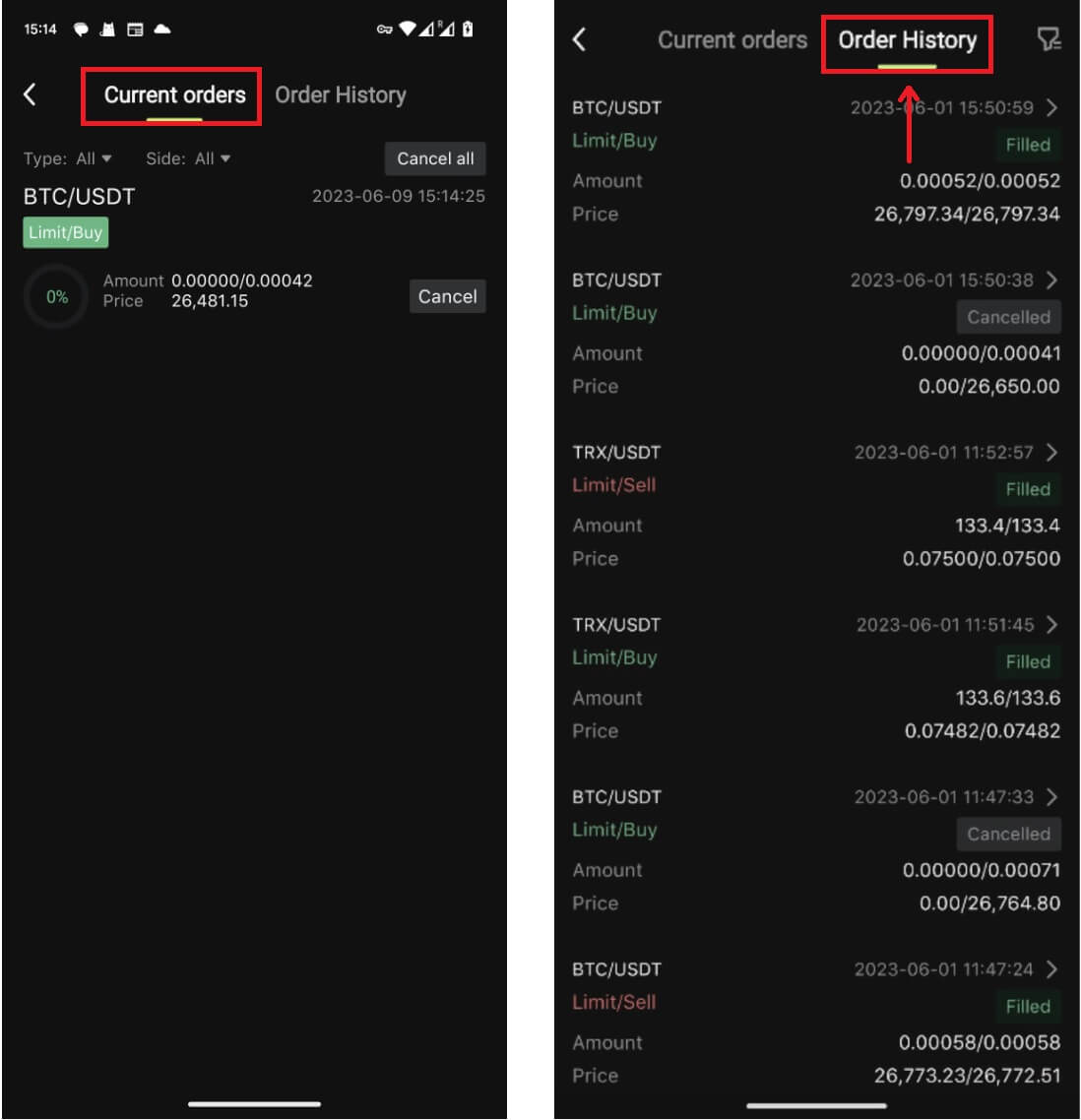Hur man handlar med krypto och tar ut på Bitunix

Hur man handlar krypto på Bitunix
Hur man handlar spot på Bitunix (webb)
Vad är spothandel?
Spothandel är mellan två olika kryptovalutor och använder en av valutorna för att köpa andra valutor. Handelsreglerna är att matcha transaktioner i ordningen prisprioritet och tidsprioritet, och direkt realisera utbytet mellan två kryptovalutor. Till exempel hänvisar BTC/USDT till utbytet mellan USDT och BTC.
1. Logga in på ditt konto på Bitunix, klicka på [Spot]. 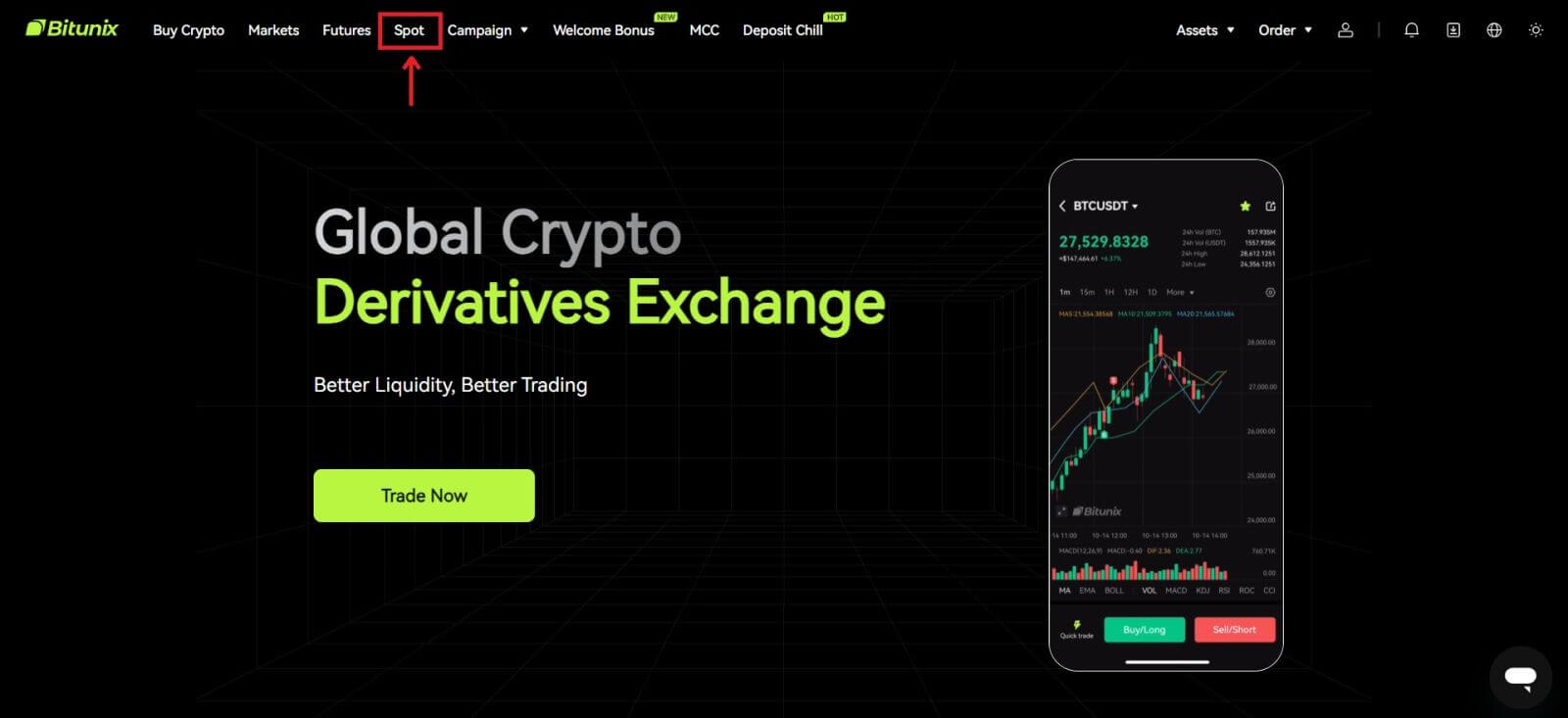 Spothandelsgränssnitt:
Spothandelsgränssnitt:
1. Handelspar: Visar det aktuella handelsparets namn, såsom BTC/USDT är handelsparet mellan BTC och USDT.
2. Transaktionsdata: det aktuella priset för paret, 24 timmars prisförändring, högsta pris, lägsta pris, transaktionsvolym och transaktionsbelopp.
3. Sökområde: användare kan använda sökfältet eller direkt klicka på listan nedan för att byta krypto som ska handlas
4. K-line diagram: den aktuella pristrenden för handelsparet, Bitunix har en inbyggd TradingView-vy och ritning verktyg som gör det möjligt för användare att välja olika indikatorer för teknisk analys.
5. Orderbok och marknadsaffärer: orderbok i realtid i orderbok och handelssituation för det aktuella handelsparet.
6. Köp- och säljpanel: användare kan ange pris och belopp för att köpa eller sälja, och kan även välja att växla mellan gräns- eller marknadsprishandel.
7. Beställningsinformation: användare kan se den aktuella öppna beställningen och beställningshistorik för tidigare beställningar. 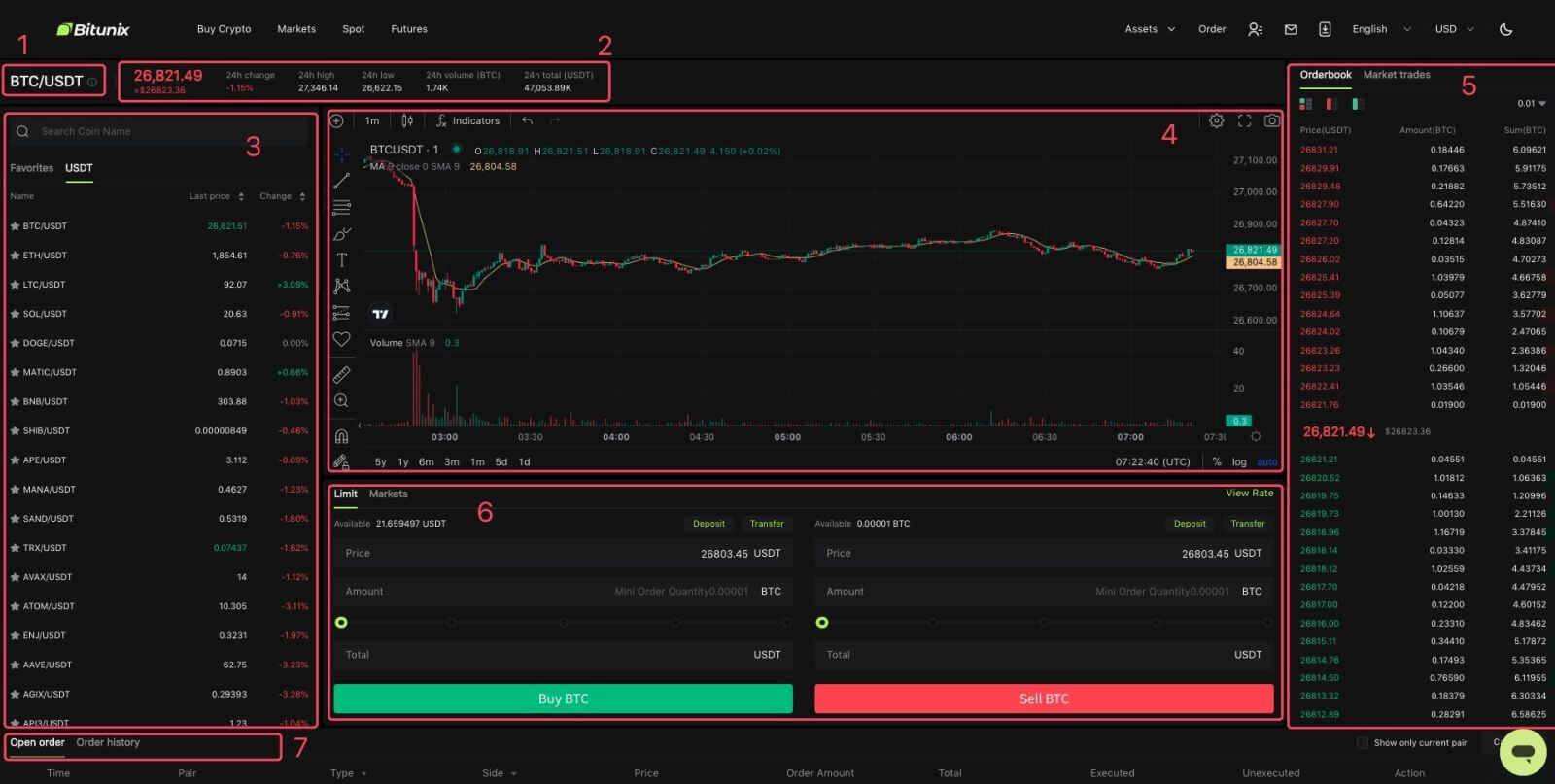
2. Sök efter BTC på vänster sida eller klicka på BTC/USDT i listan. 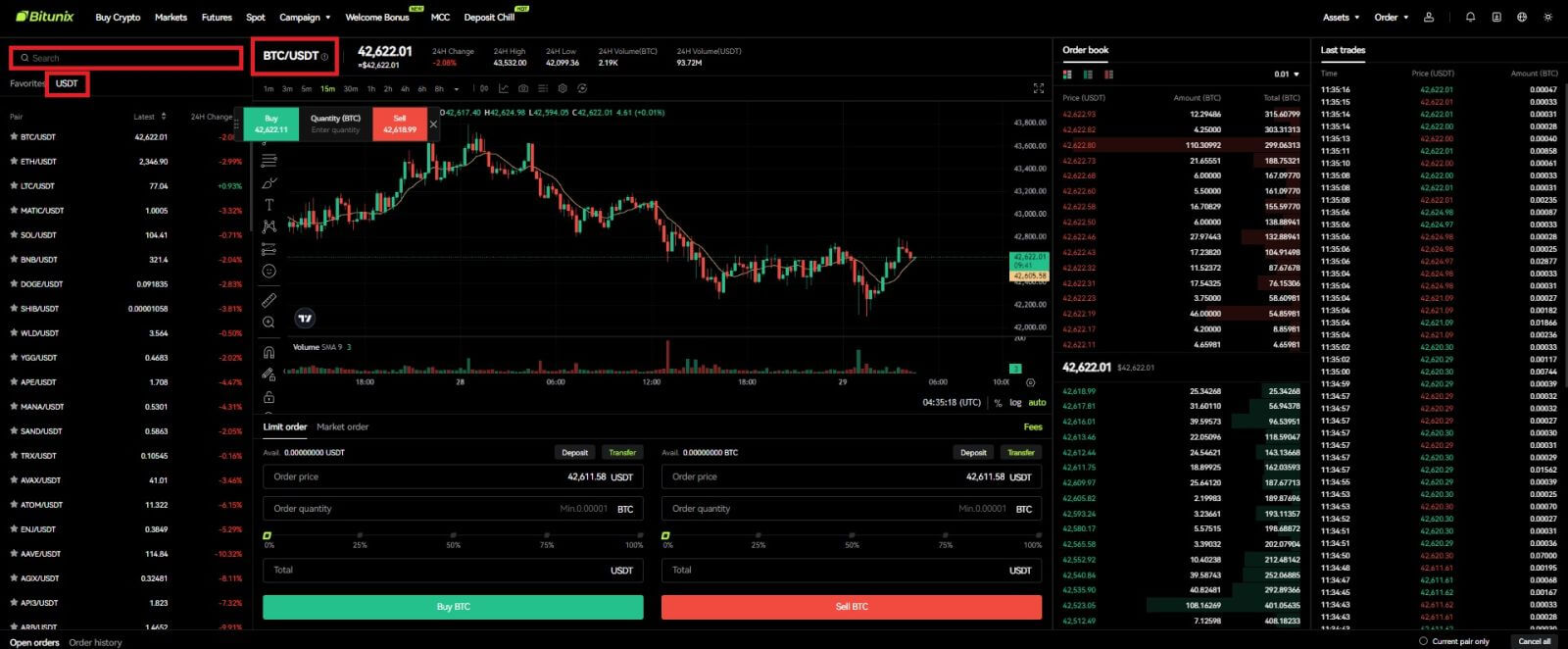
3. På den nedre delen av sidan väljer du "Limit" eller "Markets" order.
Om användare väljer limitorder måste de ange både pris och belopp innan de kan lägga beställningen.
Om användare väljer marknadsordern behöver de bara ange det totala värdet i USDT eftersom ordern kommer att placeras under det senaste marknadspriset. Om användare väljer att sälja med marknadsorder krävs bara mängden BTC att sälja.
För att köpa BTC, ange priset och beloppet för limitorder, eller ange bara beloppet för marknadsorder, klicka på [Köp BTC]. Om du säljer din BTC för USDT, bör du använda den till höger och klicka på [Sälj BTC]. 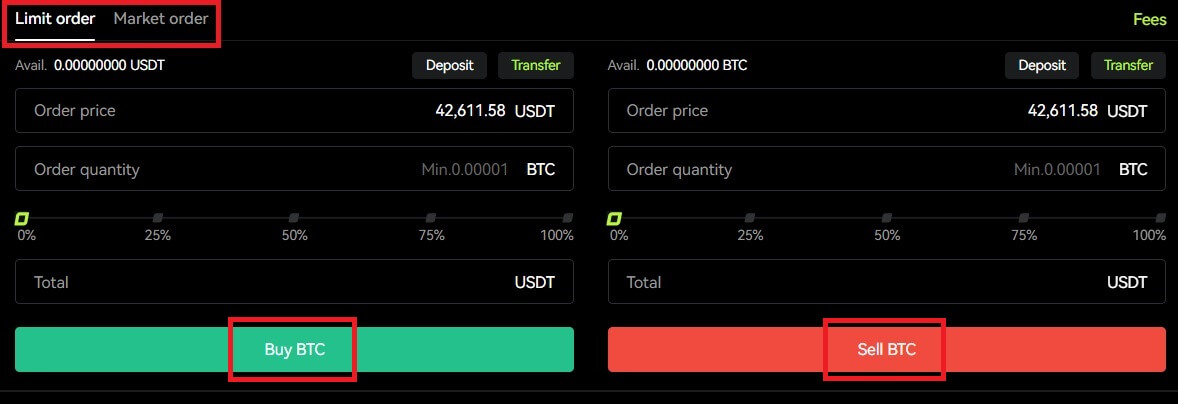 4. Om en limiterad order inte fylls omedelbart kan du hitta den under "Öppen order" och avbryta den genom att klicka på [Avbryt].
4. Om en limiterad order inte fylls omedelbart kan du hitta den under "Öppen order" och avbryta den genom att klicka på [Avbryt].  5. Under "Beställningshistorik" kan användare se alla sina tidigare beställningar inklusive deras pris, belopp och status, under "Detaljer" kan användare också se avgiften och det ifyllda priset.
5. Under "Beställningshistorik" kan användare se alla sina tidigare beställningar inklusive deras pris, belopp och status, under "Detaljer" kan användare också se avgiften och det ifyllda priset. 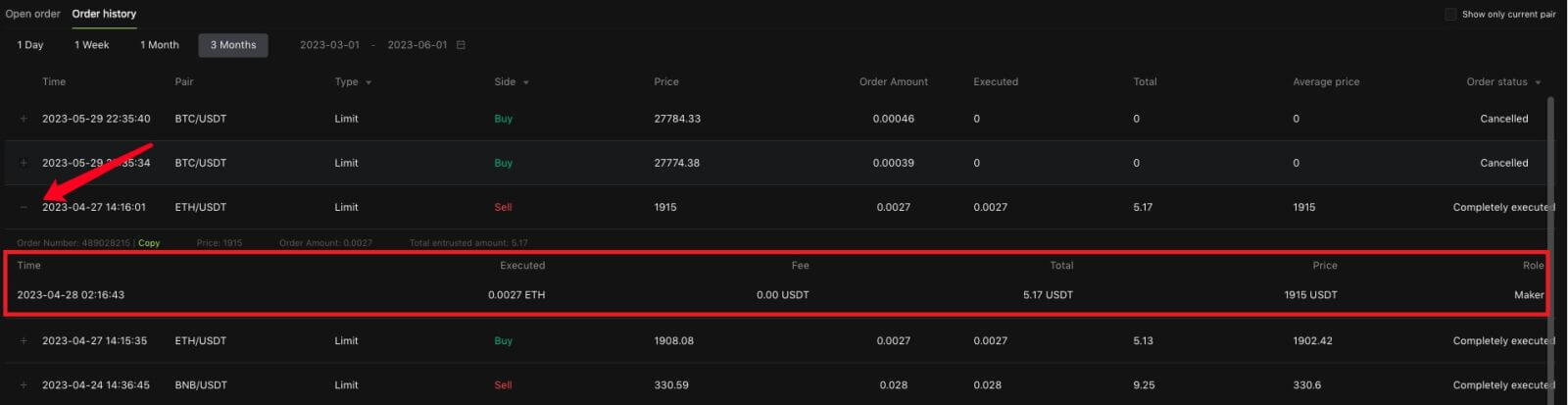
Hur man handlar spot på Bitunix (app)
1. Logga in på ditt Bitunix-konto på mobilapplikationen, välj [Handel] längst ner. 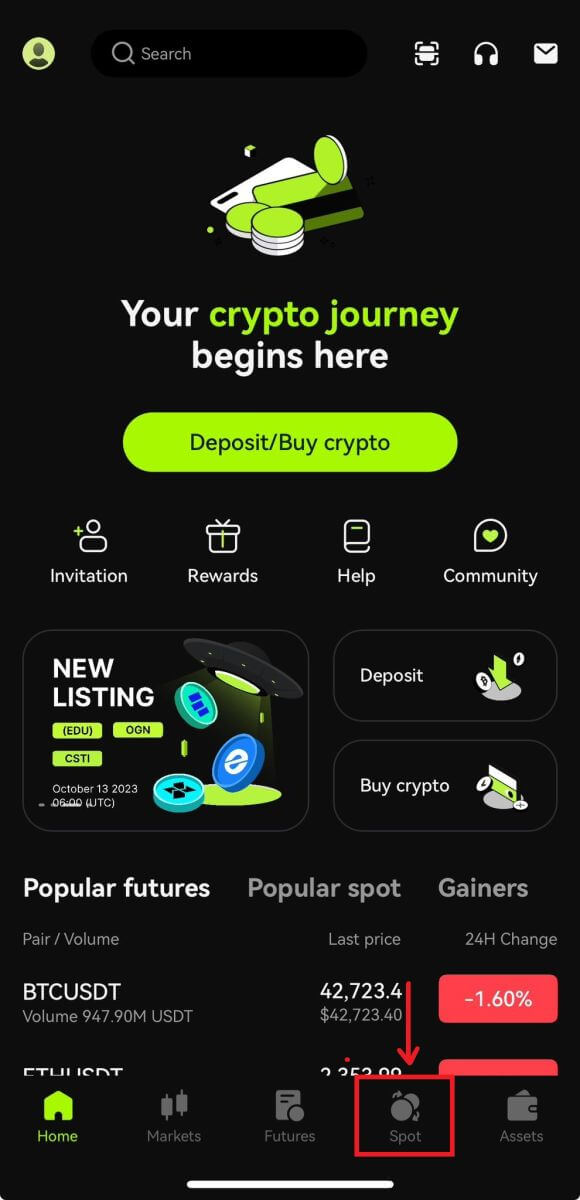 2. Klicka på [BTC/USDT] längst upp till vänster för att byta handelspar.
2. Klicka på [BTC/USDT] längst upp till vänster för att byta handelspar.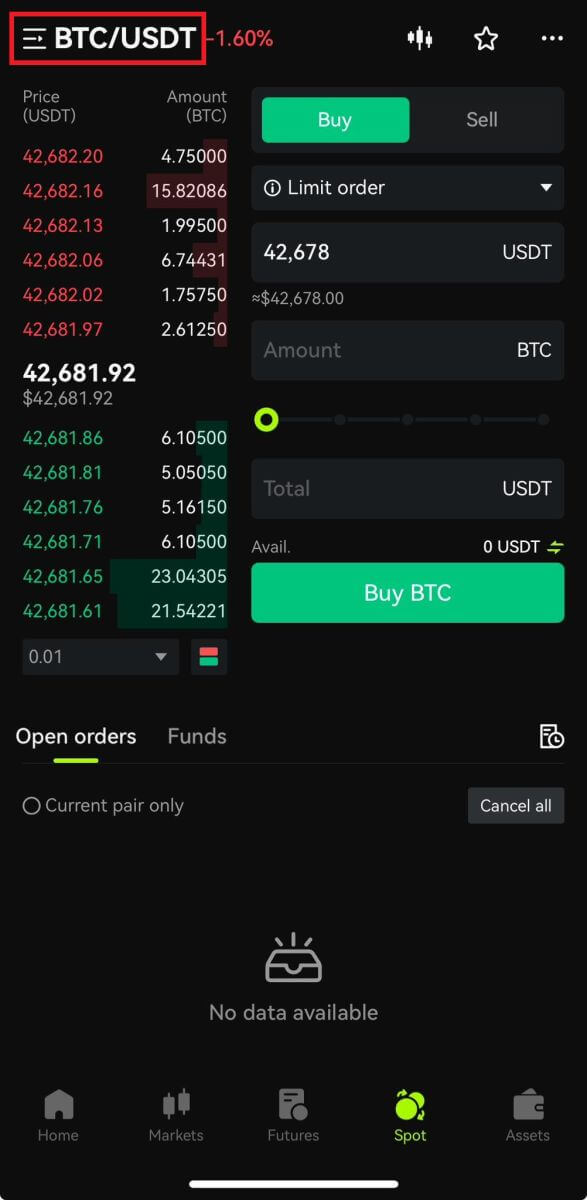 3. Välj din beställningstyp till höger på sidan.
3. Välj din beställningstyp till höger på sidan.
Om du väljer limitorder måste du ange köppris och kvantitet i tur och ordning och klicka på köp för att bekräfta.
Om du väljer marknadsorder att köpa behöver du bara ange det totala värdet och klicka på Köp BTC. Om du vill sälja med marknadsorder måste du ange det belopp du säljer. 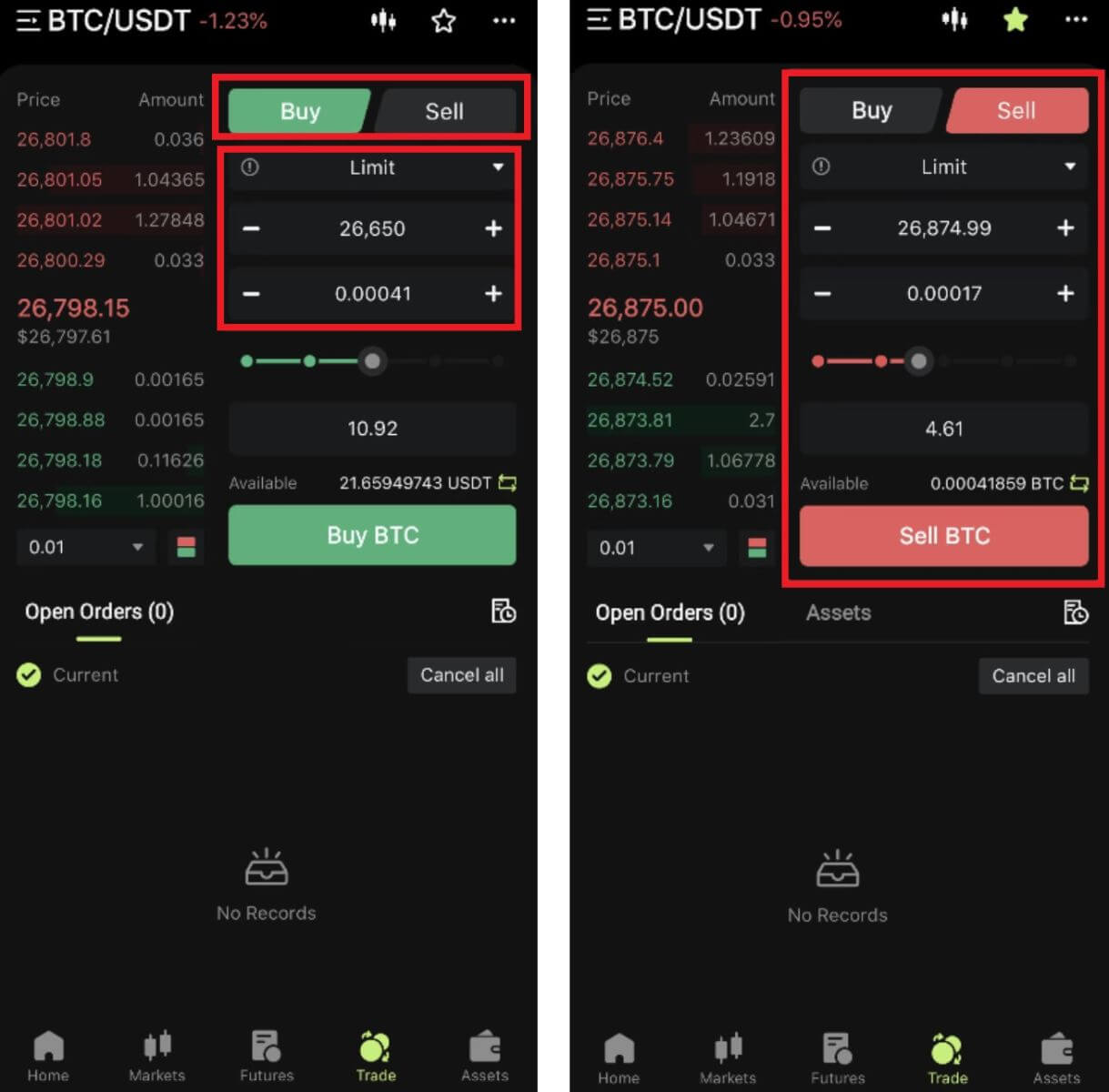 4. Efter beställningen kommer den att visas i Öppna beställningar längst ner på sidan. För ouppfyllda beställningar kan användare klicka på [Avbryt] för att avbryta den väntande beställningen.
4. Efter beställningen kommer den att visas i Öppna beställningar längst ner på sidan. För ouppfyllda beställningar kan användare klicka på [Avbryt] för att avbryta den väntande beställningen. 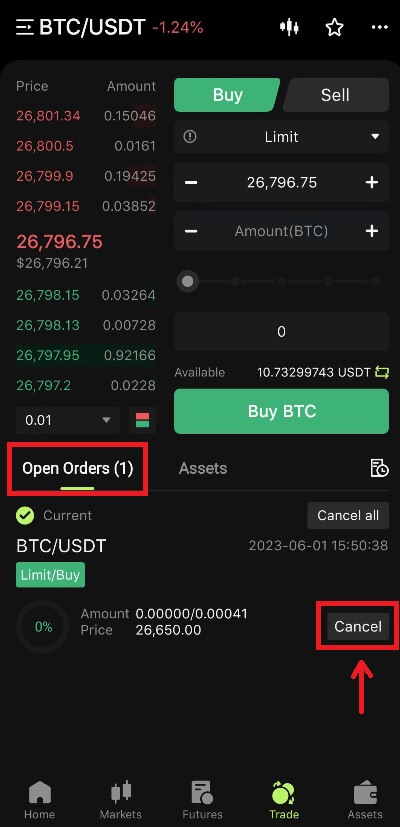
5. Gå in i orderhistorikgränssnittet, standardvisningen av aktuella ouppfyllda beställningar. Klicka på Orderhistorik för att se tidigare orderposter.
 Vad är limitorder och marknadsorder
Vad är limitorder och marknadsorder
Limit Order
Användare ställer in köp- eller säljpriset själva. Ordern kommer endast att utföras när marknadspriset når det fastställda priset. Om marknadspriset inte når det fastställda priset kommer limitordern att fortsätta att vänta på transaktionen i orderboken.
Marknadsorder
Marknadsorder innebär att inget köppris är satt för transaktionen, systemet kommer att slutföra transaktionen baserat på det senaste marknadspriset vid den tidpunkt då ordern görs, och användaren behöver bara ange det totala beloppet i USD som vill placera . När du säljer till marknadspris måste användaren ange mängden krypto för att sälja.
Vanliga frågor (FAQ)
Vad är ljusstakediagrammet?
Ett ljusstakediagram är en typ av prisdiagram som används i teknisk analys som visar de höga, låga, öppna och stängningskurserna för ett värdepapper för en viss period. Det är allmänt tillämpligt på den tekniska analysen av aktier, terminer, ädelmetaller, kryptovalutor, etc.De höga, låga, öppna och stängningspriserna är de fyra nyckeldata i ett ljusstakediagram som visar den övergripande pristrenden. Baserat på olika tidsintervall finns det en minut, en timme, en dag, en vecka, en månad, ett år ljusstakediagram och så vidare.
När stängningspriset är högre än det öppna priset kommer ljusstaken att vara i rött/vitt (förutsatt att rött för uppgång och grönt för fall, vilket kan vara olika baserat på olika seder), vilket tyder på att priset är hausse; medan ljusstaken kommer att vara i grönt/svart när prisjämförelsen är tvärtom, vilket indikerar ett baisseartat pris.
Så här visar du transaktionshistorik
1. Logga in på ditt konto på Bitunix webbplats, klicka på [Transaktionshistorik] under [Tillgångar].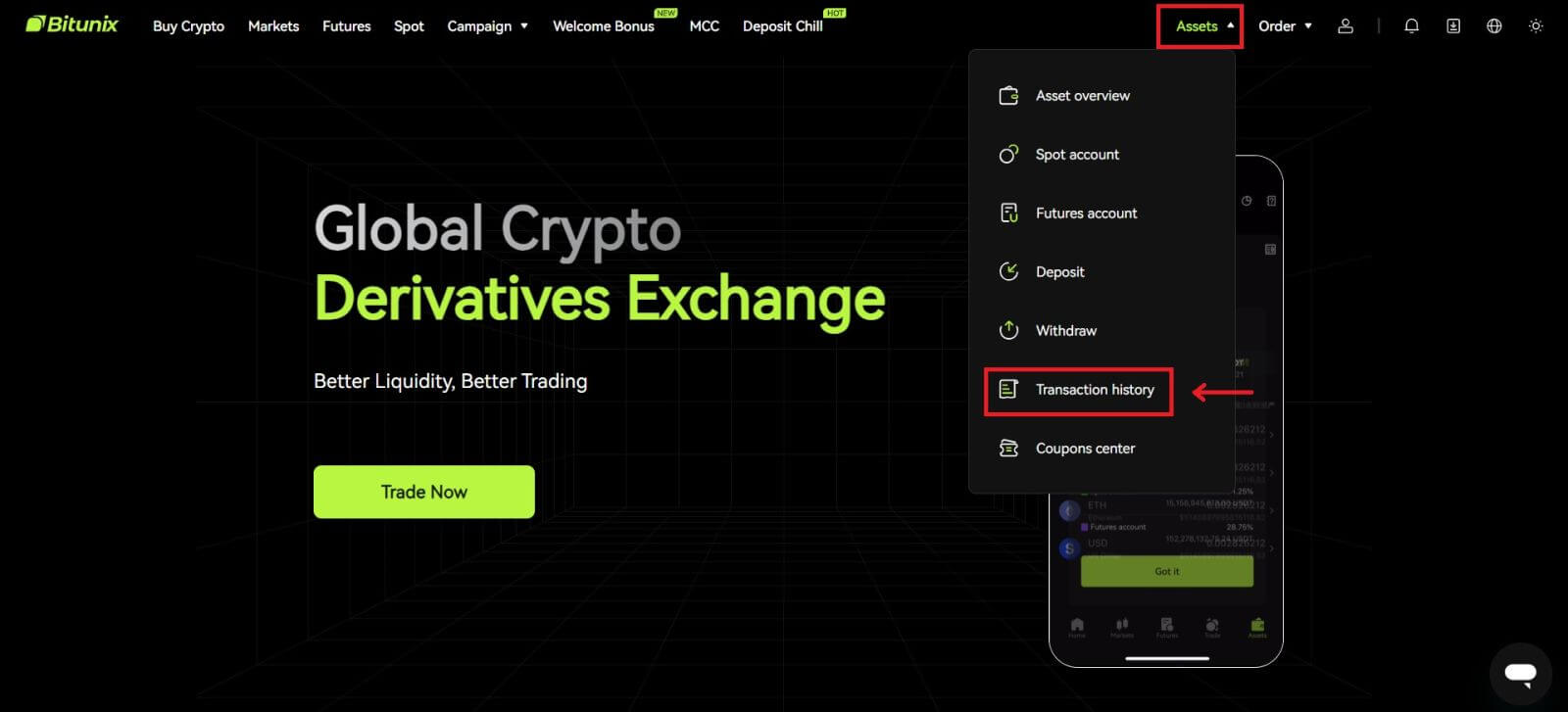 2. Klicka på [Spot] för att se transaktionshistorik för spotkonto.
2. Klicka på [Spot] för att se transaktionshistorik för spotkonto. 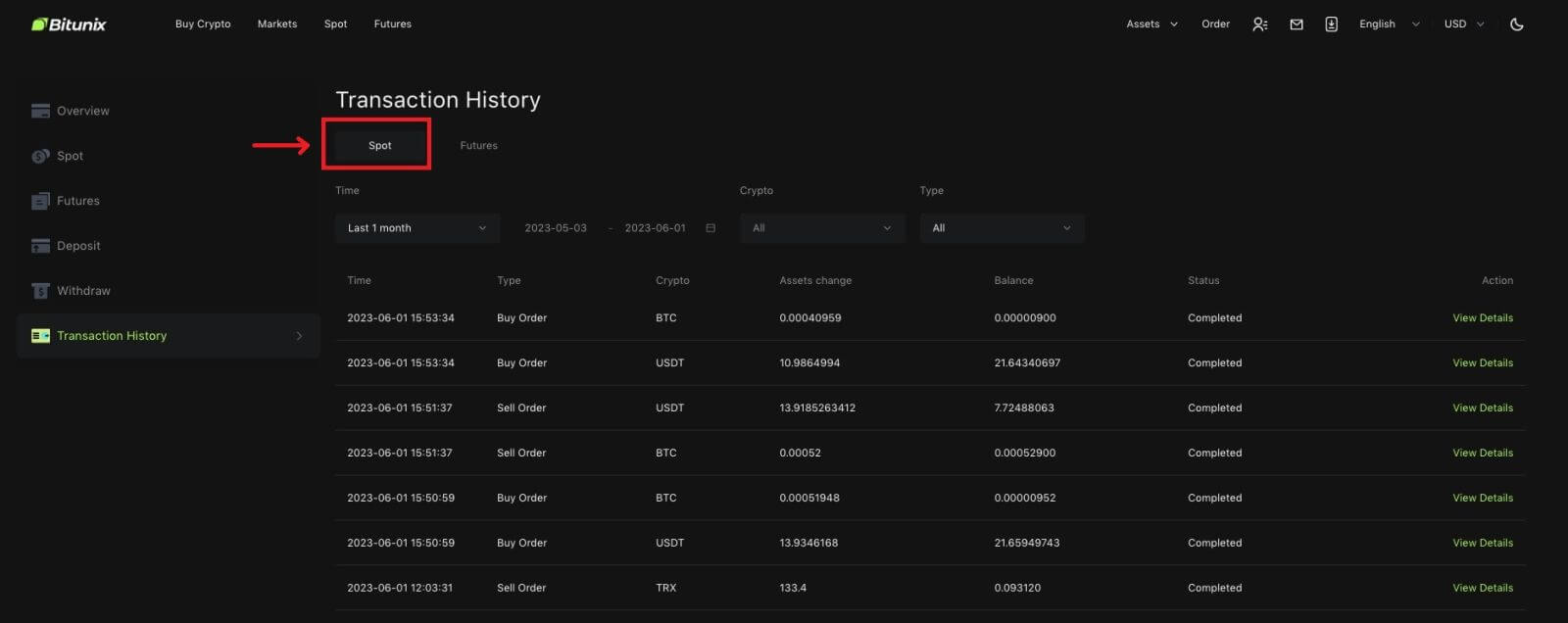 3. Användare kan välja tid, krypto och transaktionstyp att filtrera.
3. Användare kan välja tid, krypto och transaktionstyp att filtrera. 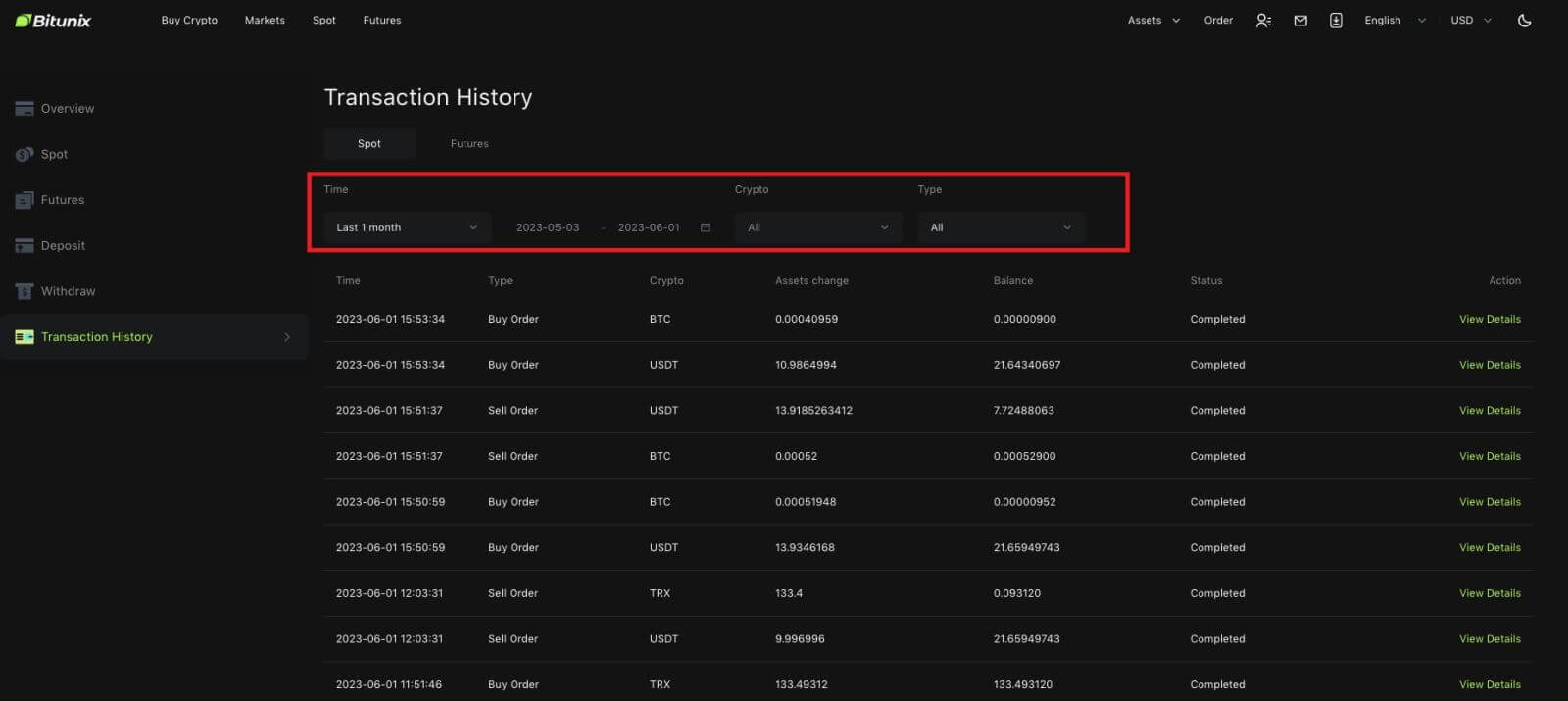
4. Klicka på [Visa detaljer] för att kontrollera detaljerna för en specifik överföring.
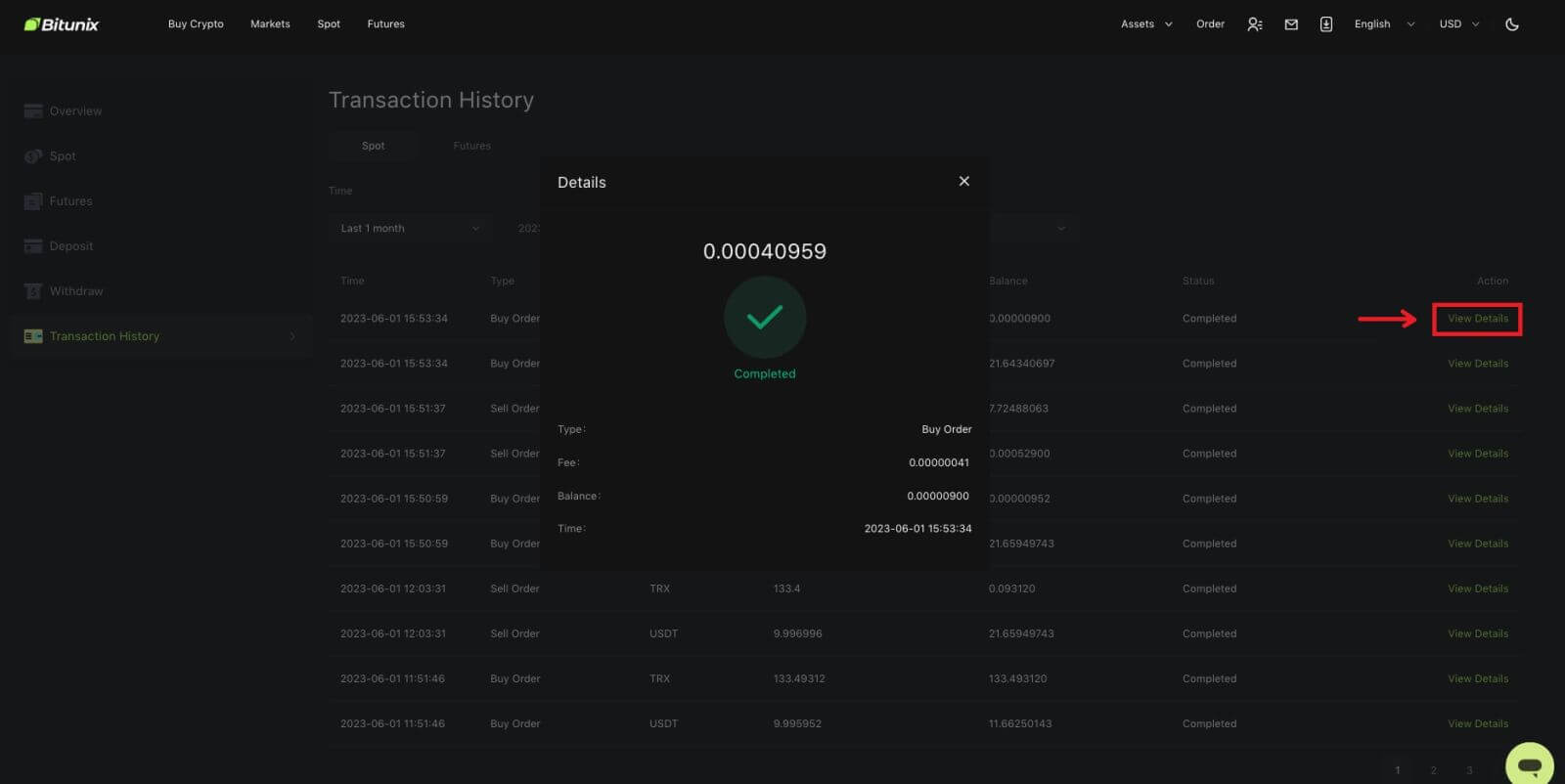
Hur man tar ut från Bitunix
Hur du tar ut dina tillgångar från Bitunix (webb)
1. Logga in på ditt konto på Bitunix hemsida, klicka på [Uttag] under [Tillgångar] överst på skärmen. 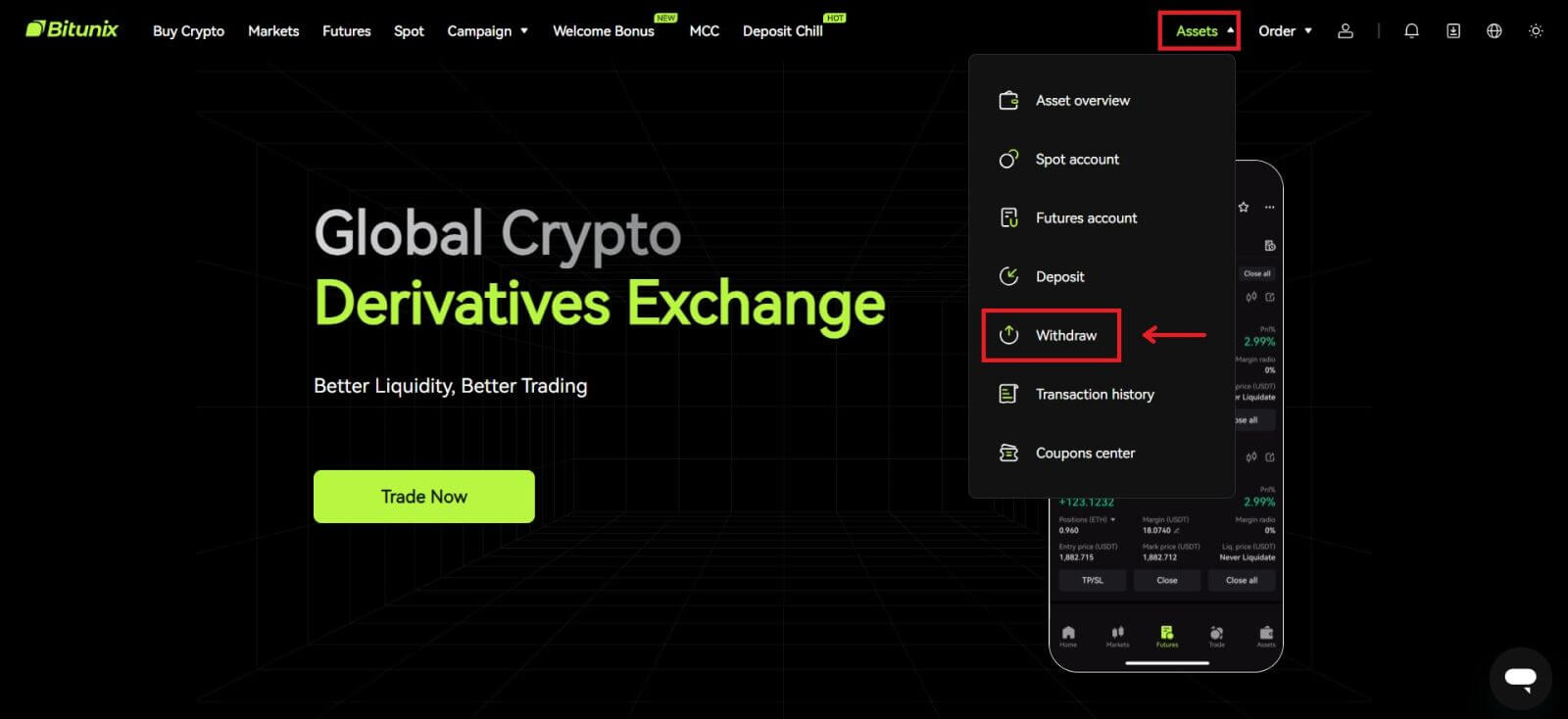 2. Välj de tillgångar du vill ta ut. Välj sedan det nätverk du använder och ange adressen och beloppet. Klicka på [Återkalla]. Vissa tokens som XRP kräver en MEMO-adress när du gör insättningar.
2. Välj de tillgångar du vill ta ut. Välj sedan det nätverk du använder och ange adressen och beloppet. Klicka på [Återkalla]. Vissa tokens som XRP kräver en MEMO-adress när du gör insättningar. 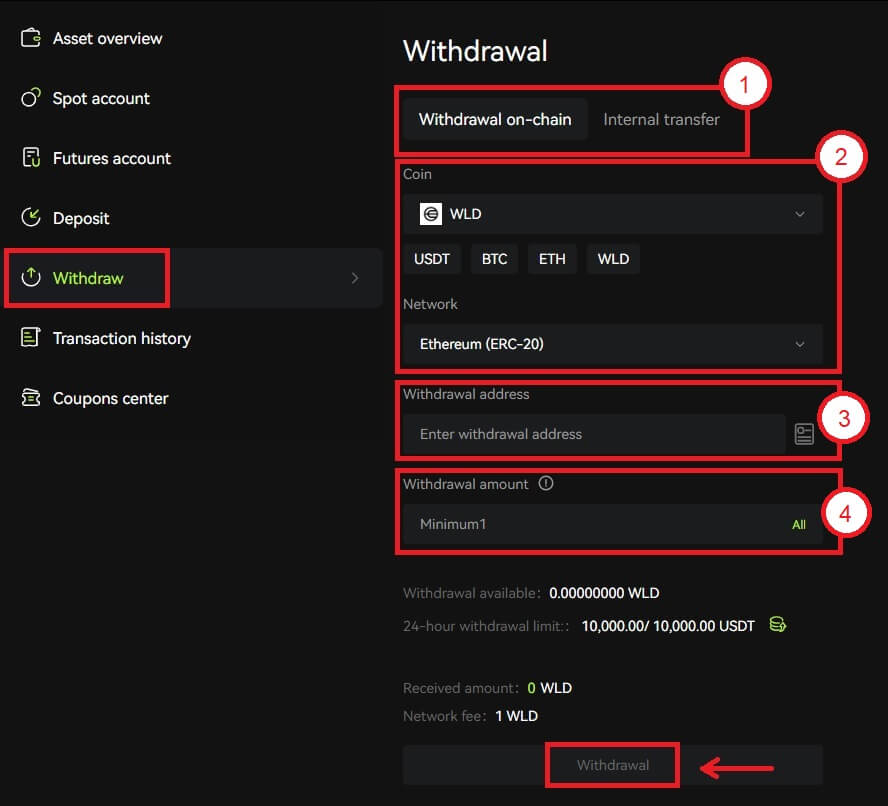 Obs
Obs
1. Välj uttagstyp
2. Välj token och nätverk för insättning
3. Ange uttagsadressen
4. Ange beloppet för uttag. Avgifter ingår i uttagsbeloppet.
3. Bekräfta att nätverket, token och adress är korrekta och klicka sedan på [Bekräfta]. 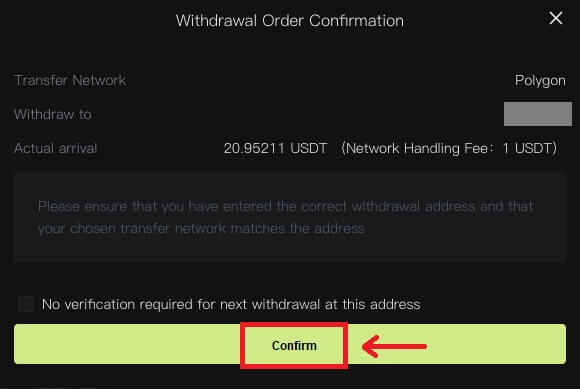 4. Slutför säkerhetsverifieringen genom att klicka på [Hämta kod]. Klicka på [Skicka].
4. Slutför säkerhetsverifieringen genom att klicka på [Hämta kod]. Klicka på [Skicka]. 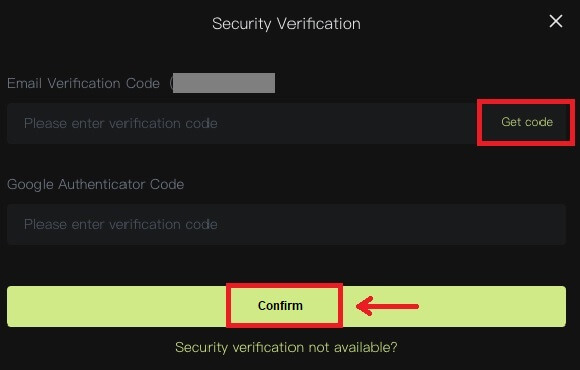 5. Vänta tålmodigt på att uttaget ska slutföras.
5. Vänta tålmodigt på att uttaget ska slutföras.
Obs
Vänligen dubbelkolla tillgången som du ska ta ut, nätverket du ska använda och adressen du anger är korrekta. När du sätter in några tokens som XRP, krävs ett MEMO.
Dela inte ditt lösenord, verifieringskod eller Google Authenticator-kod med någon.
Uttaget måste först bekräftas på nätverket. Det kan ta 5-30 minuter beroende på nätverkets status.
Hur du tar ut dina tillgångar från Bitunix (app)
1. Logga in på ditt konto i Bitunix App, klicka på [Tillgångar] längst ner till höger. 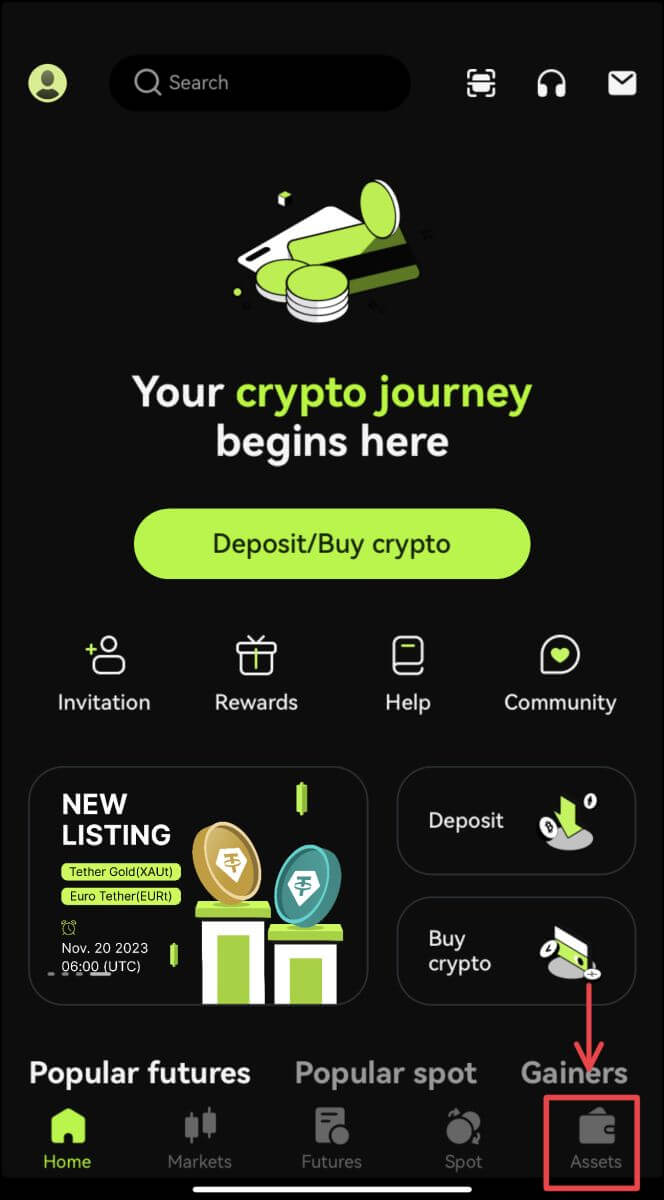 2. Klicka på [Uttag] och välj myntet du tar ut.
2. Klicka på [Uttag] och välj myntet du tar ut.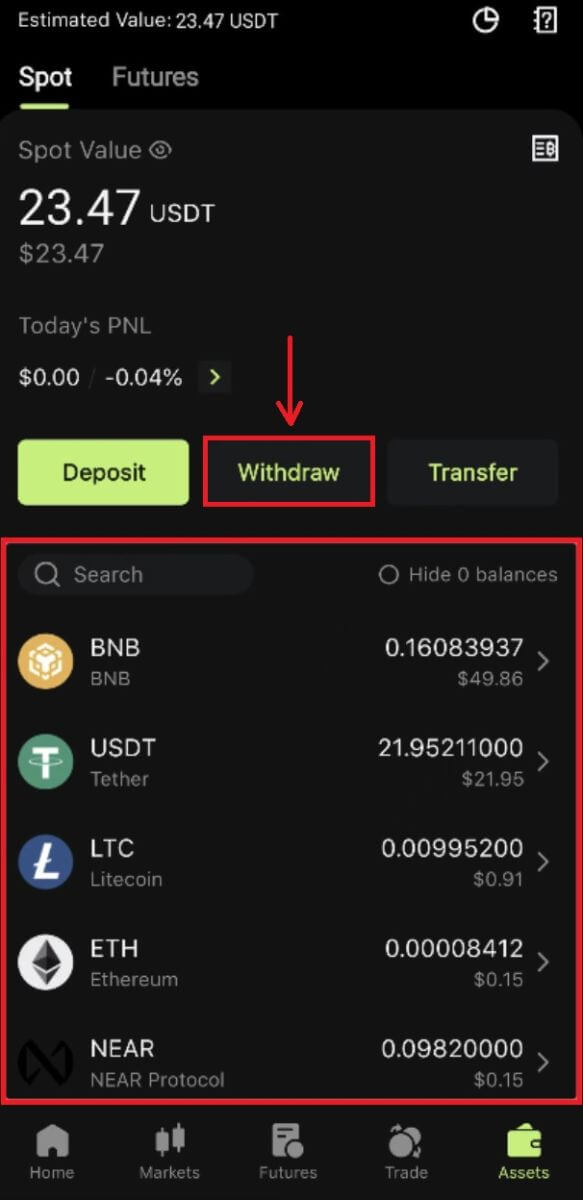 3. Välj det nätverk du använder för att ta ut och ange sedan adressen och beloppet du ska ta ut. Vissa tokens som XRP kommer att kräva ett MEMO. Klicka på [Återkalla].
3. Välj det nätverk du använder för att ta ut och ange sedan adressen och beloppet du ska ta ut. Vissa tokens som XRP kommer att kräva ett MEMO. Klicka på [Återkalla]. 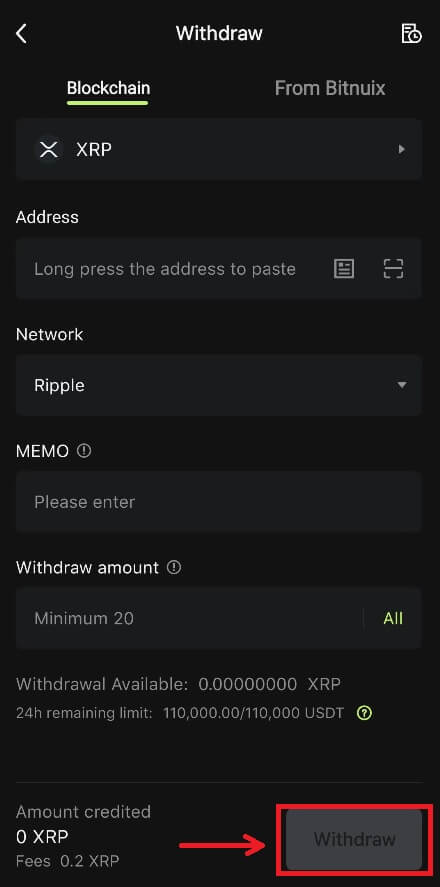
4. Bekräfta nätverket, adressen och beloppet, klicka på [Bekräfta]. 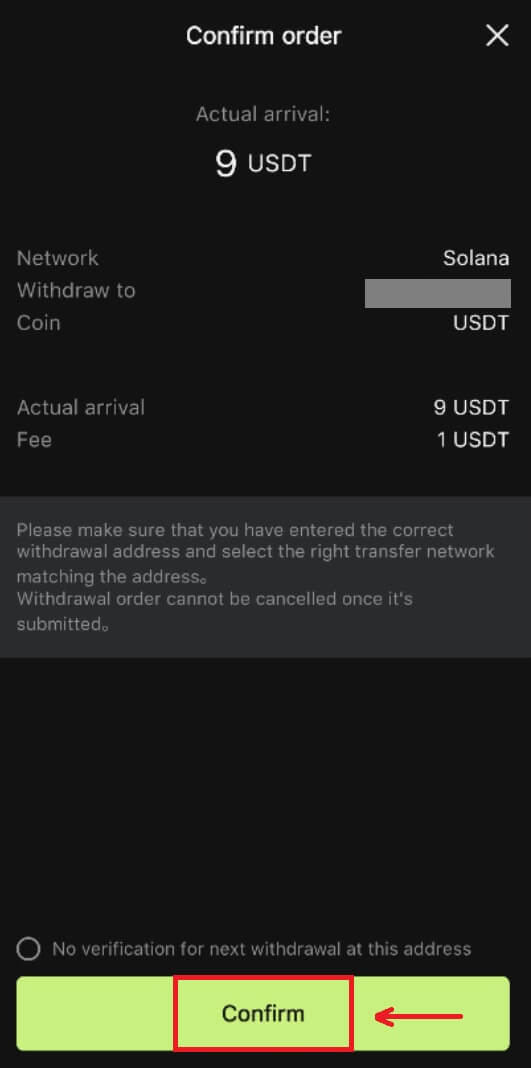
5. Slutför säkerhetsverifieringen och klicka på [Skicka].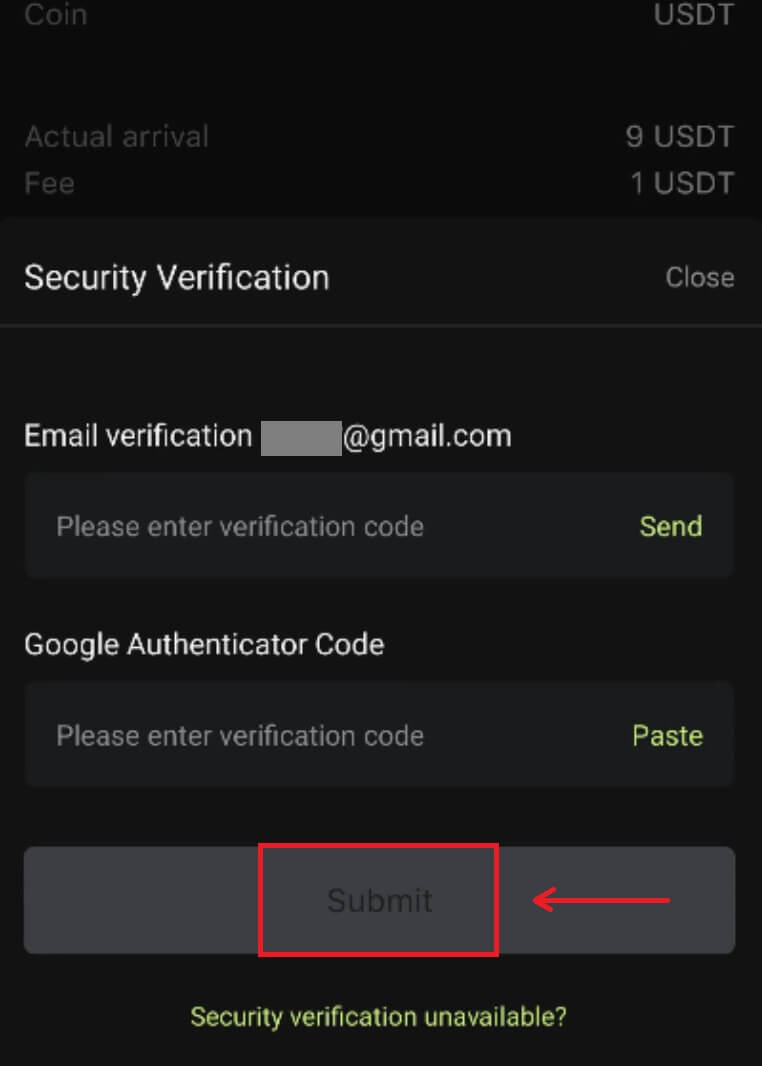 6. Vänta tålmodigt på bekräftelsen från nätverket innan insättningen bekräftas.
6. Vänta tålmodigt på bekräftelsen från nätverket innan insättningen bekräftas.
Obs
Vänligen dubbelkolla tillgången som du ska ta ut, nätverket du ska använda och adressen du tar ut till. För tokens som XRP krävs ett MEMO.
Dela inte ditt lösenord, verifieringskod eller Google Authenticator-kod med någon.
Uttaget måste först bekräftas på nätverket. Det kan ta 5-30 minuter beroende på nätverkets status.
Vanliga frågor (FAQ)
Jag har angett fel uttagsadress
Om adressreglerna uppfylls, men adressen är felaktig (någon annans adress eller en obefintlig adress), kommer uttagsposten att visa "Completed". De uttagna tillgångarna kommer att krediteras till motsvarande plånbok i uttagsadressen. På grund av blockkedjans oåterkallelighet kan vi inte hjälpa dig att hämta tillgångarna efter ett framgångsrikt uttag, och du måste kontakta adressmottagaren för att förhandla.
Hur tar man ut tokens som är avnoterade?
Vanligtvis kommer Bitunix att göra ett tillkännagivande om avlistning av vissa tokens. Även efter avnotering kommer Bitunix fortfarande att tillhandahålla uttagstjänst under en viss tid, vanligtvis 3 månader. Skicka en begäran om du försöker ta ut sådana tokens efter att uttagstjänsten har avslutats.
De tillbakadragna tokens stöds inte av mottagarens plattform
Bitunix bekräftar endast om adressformatet är korrekt, men kan inte garantera om mottagarens adress stödjer den uttagna valutan. För lösningar måste du kommunicera med mottagarens plattform. Om mottagarens plattform har gått med på att returnera pengarna kan du ge dem din Bitunix-insättningsadress.
Om de bara går med på att returnera pengarna till avsändaradressen, i vilket fall pengarna inte kan överföras direkt till ditt Bitunix-konto, vänligen kontakta mottagaren för att begära TxID för transaktionen. Skicka sedan in en begäran på Bitunix med TxID, kommunikationsposten för dig och mottagarens plattform, ditt Bitunix UID och din insättningsadress. Bitunix hjälper dig att överföra pengarna till ditt konto. Om mottagarens plattform har andra lösningar som kräver vår hjälp, skicka in en förfrågan eller starta en livechatt med vår kundtjänst för att informera oss om saken.
Varför är mitt uttagbara belopp mindre än mitt faktiska saldo
Det finns vanligtvis 2 förhållanden där ditt uttagbara belopp kommer att vara mindre än ditt faktiska saldo:
A. Ej genomförda order på marknaden: Förutsatt att du har 10 ETH i din plånbok, samtidigt som du också har 1 ETH för säljordern på marknaden. I det här fallet kommer det att frysas 1 ETH, vilket gör den otillgänglig för uttag.
B. Otillräckliga bekräftelser för din insättning: Kontrollera om det finns några insättningar, i väntan på fler bekräftelser för att nå kravet på Bitunix, för dessa insättningar behöver tillräckligt många bekräftelser så att det uttagbara beloppet kan matcha sitt faktiska saldo.